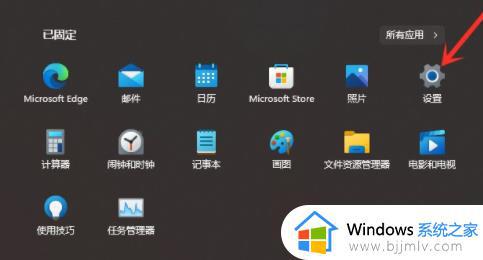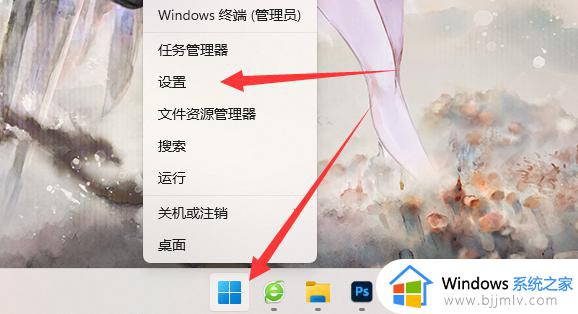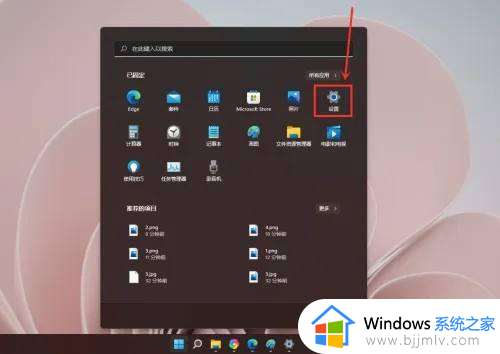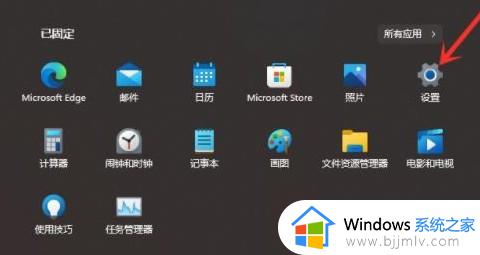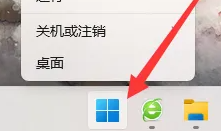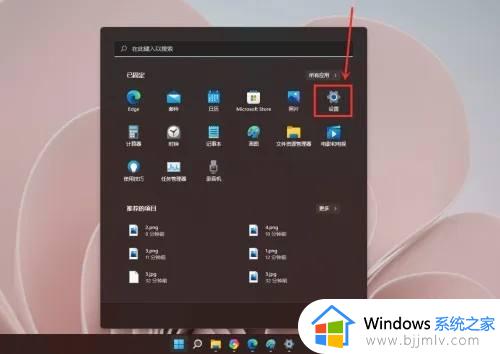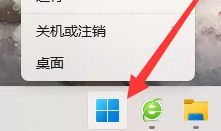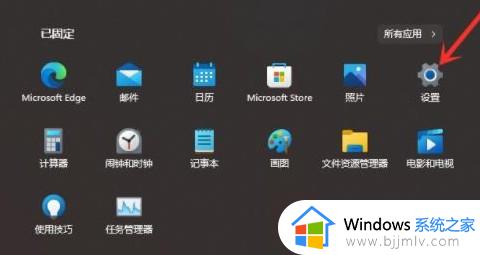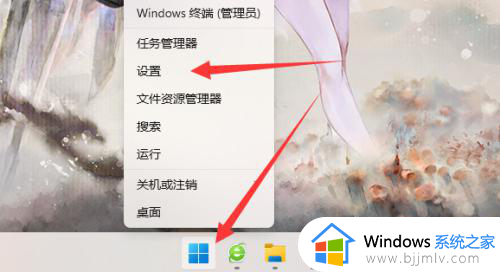win11怎么取消推荐的项目 win11电脑推荐项目如何关闭
更新时间:2023-10-03 11:39:00作者:run
由于win11是微软推出的最新一代操作系统,它带来了许多令人激动的新功能和改进,一些用户可能对操作系统中显示的推荐项目感到困扰,这些推荐项目可能会在开始菜单、任务栏或文件资源管理器中出现,给用户带来一定的干扰。那么win11怎么取消推荐的项目呢?接下来,我们将介绍win11电脑推荐项目如何关闭,让您的操作系统界面更加整洁和专注。
具体方法如下:
1、首先右键点击下方的开始菜单,选择“设置”,打开设置界面。
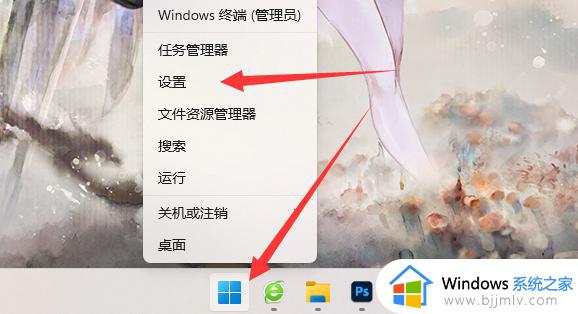
2、然后会进入个性化界面,点击“开始”选项。
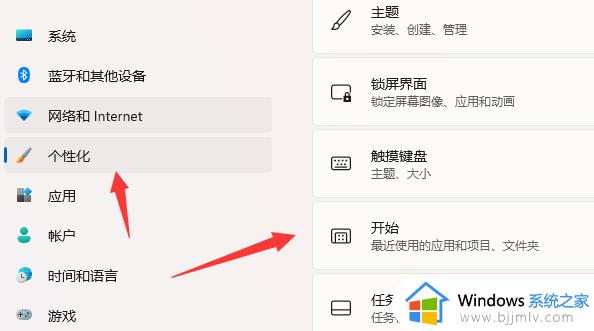
3、进入开始界面后,关闭“显示最近添加的应用”选项后面的开关。
再将“显示最近添加的应用”关闭后设置即可完成。
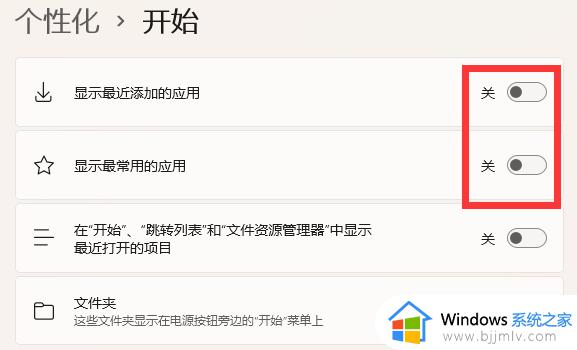
4、再次打开“开始”菜单,就可以发现“推荐的项目”已经关闭了。需要注意的是,win11推荐的项目不能彻底关闭,只能让他其中不显示内容。
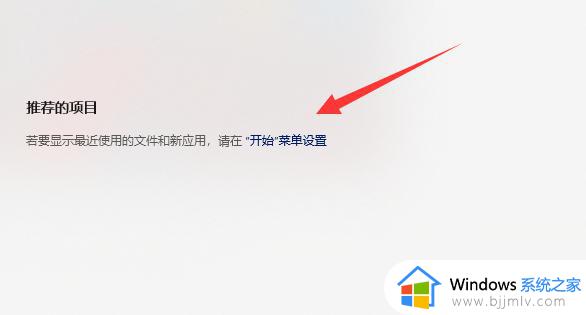
以上就是win11怎么取消推荐的项目的全部内容,对于不清楚的用户,可以参考以上小编提供的步骤进行操作,希望能对大家有所帮助。